Uma caraterística interessante do GT king é a sua capacidade de executar não um, mas dois sistemas operativos. É por isso que nós da DroiX estamos a elaborar um guia fácil sobre como instalar o CoreELEC no seu Beelink GT King (ou GT King Pro!).
O que é o CoreELEC?
O CoreELEC é um sistema operativo alternativo desenvolvido pela Team CoreELEC.
Pretende-se que seja uma distribuição “Just Enough OS” concebida para a utilização do Kodi em caixas android. Embora o Kodi também possa ser utilizado no sistema operativo Android, existe um certo grau de sobrecarga em termos de armazenamento e utilização de memória.
O CoreELEC alivia esse problema e proporciona uma experiência totalmente centrada em transformar o seu dispositivo Android num centro de entretenimento doméstico.
Com isso em mente: Se utiliza o seu dispositivo para outra coisa que não o Kodi, não se dê ao trabalho de experimentar isto.
O CoreELEC é um sistema operativo não destrutivo, pelo que não é necessário flashear o eMMC. Tornando-o seguro para experimentar e configurar, em comparação com os perigos típicos da instalação de novo firmware em dispositivos Android.
Instalação do CoreELEC no Beelink GT King
Antes de começar
Antes de iniciar o processo de instalação, é necessário o seguinte:
- Um PC ou computador portátil
- Um cartão microSD com pelo menos 4 GB (ou um cartão SD de tamanho normal para o GT King Pro)
- Necessitará também de um leitor de cartões USB, se o seu sistema não tiver um integrado.
- A versão mais recente do CoreELEC (para o seu dispositivo)
- Espelho [CoreELEC v19.4]
- Software de imagiologia USB. Recomendamos vivamente o Rufus, mas pode utilizar outras opções.
Preparar o cartão microSD
Nota: Dependendo do lote de onde veio, o teu GT King pode já ter um cartão microSD pré-carregado (cartão SD de tamanho normal para o GT King Pro).
A versão do CoreELEC que descarregar virá provavelmente no formato .img.gz. Este é apenas outro tipo de ficheiro comprimido, por isso extraia-o primeiro utilizando um software como o 7zip, ou o equivalente para o seu sistema operativo.
Depois de extrair o ficheiro de imagem do ficheiro comprimido, terá de inserir o seu SD no computador e iniciar o Rufus.
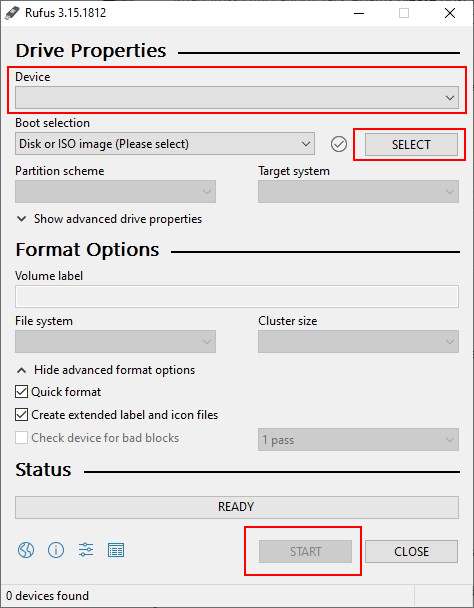
Em primeiro lugar, certifique-se de que o dispositivo escolhido corresponde ao seu cartão SD. Tenha muito cuidado aqui, pois se escolher o dispositivo errado, pode resultar numa perda de dados.
Em segundo lugar, seleccione o ficheiro de imagem que extraiu anteriormente.
Por fim, prima Ready (Pronto) quando estiver pronto para iniciar o processo de intermitência. Não desligue o cartão SD nem feche o Rufus durante este processo, caso contrário terá de começar de novo.
Uma vez terminado, pode fechar o Rufus em segurança e está quase pronto para começar a usar o CoreELEC.
Copiar a árvore de dispositivos
Há um passo final que deve ser executado antes do CoreELEC, que é copiar a árvore de dispositivos correcta para a raiz do cartão microSD.
Deverá ver agora uma localização de armazenamento chamada “COREELEC” no seu computador. Se não o fizer, poderá ter de lhe atribuir primeiro uma letra de unidade.
Nesta localização encontram-se alguns ficheiros e pastas. Mais concretamente a pasta chamada device_tree. Abrir esta pasta.
Agora, é necessário copiar o ficheiro“g12b_s922x_beelink_gt_king.dtb” para a raiz do cartão SD e, em seguida, mudar o nome para dtb.img.

Uma vez feito isto, terminou a configuração do cartão microSD e pode agora utilizá-lo com o seu dispositivo.
Como iniciar o CoreELEC
O primeiro arranque do CoreELEC é um pouco diferente das sequências de arranque subsequentes.
Primeiro, insira o cartão SD na unidade. Normalmente, esta indicação encontra-se na parte lateral do dispositivo.
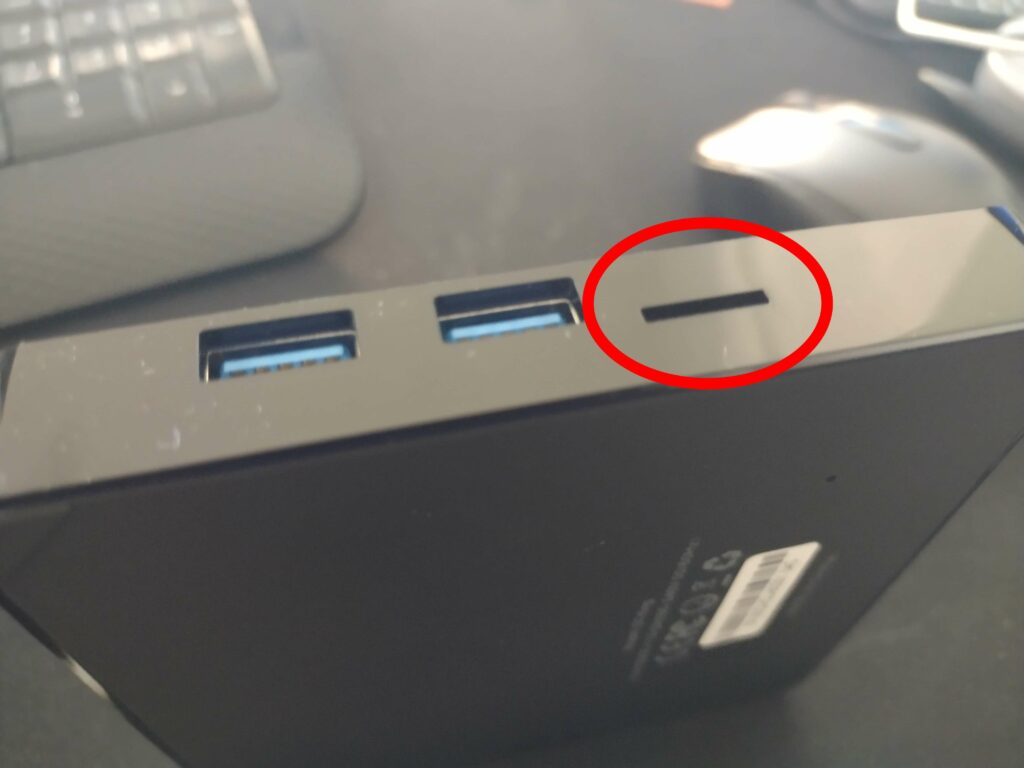
Em segundo lugar, localize o botão de reinicialização no dispositivo. Deverá estar num pequeno orifício do tamanho de um alfinete, ao qual precisará de um palito, clipe de papel ou algo semelhante para aceder. Certifique-se de que este botão está a ser premido.
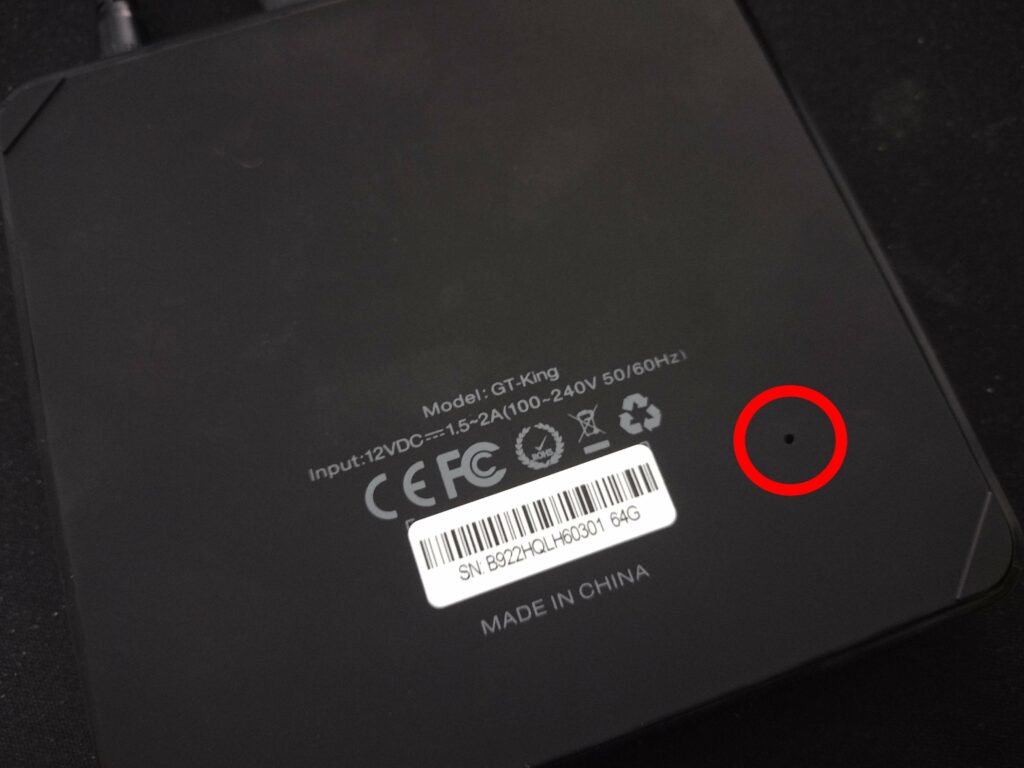
Em terceiro lugar (e finalmente), ligue o dispositivo.
Se for bem sucedido, o dispositivo arrancará no CoreELEC. Primeiro, serão efectuadas algumas operações preliminares, pelo que não desligue o dispositivo até que estas estejam concluídas.
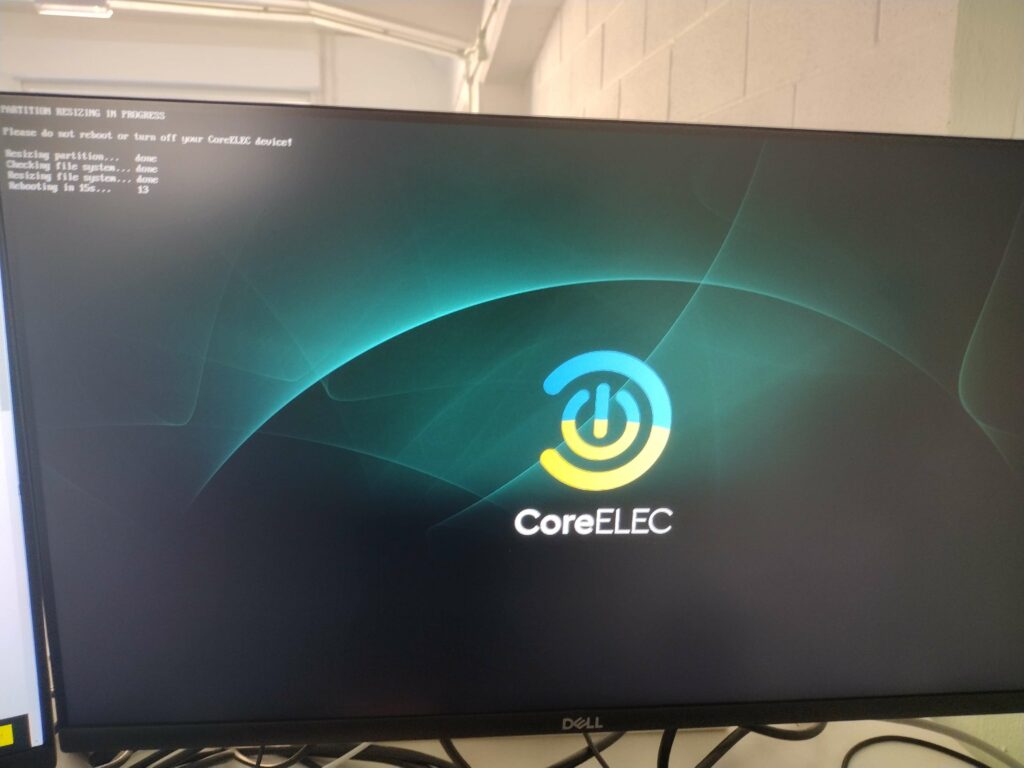
O CoreELEC está agora configurado e pronto a funcionar. Só é necessário manter premido o botão de reset na primeira vez que se inicia o CoreELEC. Depois, basta inserir ou remover o cartão SD antes de arrancar o dispositivo para alternar entre os dois sistemas operativos.
Posfácio
Com esta instalação, está pronto para começar a utilizar o CoreELEC no seu Beelink GT King (ou GT King Pro).
Tenha em atenção que este não vem pré-carregado com quaisquer suplementos, assistentes ou software adicional.
Para obter dicas sobre como utilizar o Kodi, consulte vários sites de guias, como o SEO Michael, e consulte a nossa coleção de artigos do blogue Kodi para obter guias sobre como maximizar os seus métodos de consumo de multimédia.
Além disso, se estiver interessado em comprar um Beelink GT King, pode comprar o Beelink GT King da DroiX, bem como o Beelink GT King Pro.

